- Код грешке при ажурирању система Виндовс 0к80072ефд обично указује на неки системски квар.
- Примена неколико једноставних корака за решавање проблема попут оних у наставку, требало би да реши проблем у року.
- Увек вам можемо помоћи у решавању сличних проблема помоћу наших детаљних чланака у Чвориште за грешке у систему Виндовс.
- Имамо решење за било који проблем са ОС-ом на који бисте могли наићи, зато обавезно посетите Одељак за решавање проблема.

Овај софтвер ће одржавати и покретати управљачке програме, чиме ће се заштитити од уобичајених рачунарских грешака и квара хардвера. Проверите све своје управљачке програме у 3 једноставна корака:
- Преузмите ДриверФик (верификована датотека за преузимање).
- Кликните Покрените скенирање да бисте пронашли све проблематичне управљачке програме.
- Кликните Ажурирај управљачке програме да бисте добили нове верзије и избегли кварове у систему.
- ДриверФик је преузео 0 читаоци овог месеца.
Процес ажурирања оперативног система Виндовс понекад не успева, приказујући одређене кодове грешака, ради лакше идентификације.
Једна таква досадна грешка која утиче Виндовс 10 (или старији) је код грешке Виндовс Упдате 0к80072ЕФД.
И раније смо извештавали о сличним проблемима, тачније са Ажурирања апликација за Виндовс Сторе: грешке 0к8007064а, 0 × 80246007, 0 × 80248014.
Један корисник каже следеће, кривећи овај проблем на подешавањима проксија
Не могу користити Виндовс упдате упдате узрок 80072ефд. Према ономе што сам пронашао, проблем је са мрежним прокси-јем, али покушао сам да ресетујем ИЕ и прокси, чак и без аутоматског откривања, такође сам користио нетсх наредбу за ресетовање проксија, али проблем и даље постоји.
Али кад год покренем локални прокси као што је Псипхон, могу да користим Виндовс упдате (проки није потребан за преузимања само за проверу ажурирања).
Срећом по оне који су погођени овим проблемом, Мицрософт је званично признао проблем.
Дакле, ево корака које морате предузети да бисте решили овај проблем.
Како могу да поправим грешку Виндовс Упдате 0к80072ефд на Виндовс 10?
- Ажурирајте мрежне управљачке програме
- Покрените алатку за решавање проблема са мрежом
- Решите проблеме са везом
- Поново покрените услугу Виндовс Упдате
- Покрените СФЦ скенирање
- Покрените ДИСМ
- Пребаците се на иПв4 мрежу
1. Ажурирајте мрежне управљачке програме
- Идите на Сеарцх, откуцајте девицемнгр, и отвори Менаџер уређаја.
- Пронађите свој рутер испод Мрежни адаптери.

- Кликните десним тастером миша на мрежни адаптер и идите на Ажурирати драјвер…
- Сачекајте да се поступак заврши и следите упутства на екрану.
- Поново покрените рачунар.
Кад год сумњате да нешто није у реду са вашим интернет конекција, прво што треба да покушате је ажурирање мрежних управљачких програма.
Прочитајте наш водич и научите да ажурирате управљачке програме као стручњак!
С друге стране, пошто ручно ажурирање управљачких програма захтева додатни опрез, препоручујемо вам да користите наменски алат попут ДриверФик.

Тако ћете спречити губитак датотека, па чак и трајно оштећење рачунара, јер овај алат скенира ваш уређај због застарелих управљачких програма и препоручује одговарајуће нове верзије за инсталирање.
Можете бити сигурни да ДриверФик нуди само поуздане опције управљачких програма, из своје уграђене базе података.

ДриверФик
Избегавајте неочекиване грешке у ажурирању система ажурирањем свих управљачких програма уређаја помоћу ове моћне, али једноставне алатке.
Посетите сајт
2. Покрените алатку за решавање проблема са мрежом
- Иди на Подешавања.
- Крените у Ажурирање и сигурност > Решавање проблема.
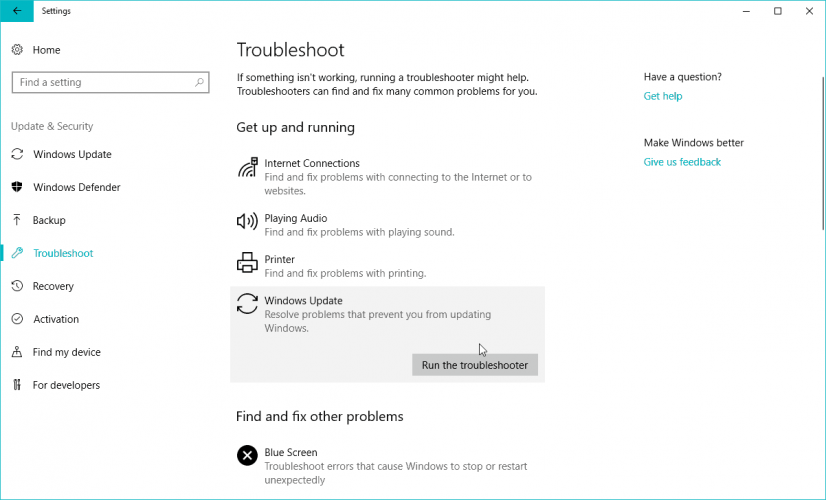
- Пронађи Виндовс Упдатеи притисните Покрените алатку за решавање проблема
- Следите даља упутства на екрану.
- Поново покрените рачунар.
Мицрософтова алатка за решавање проблема изузетно је корисна када се бави разним системским проблемима, укључујући проблеме са Виндовс Упдате-ом.
3. Решите проблеме са везом

Хајде сада да истражимо да ли нешто није у реду са вашом интернет везом. Најједноставнији начин да то проверите је да се, добро, повежете на Интернет.
Погледајте неке од следећих чланака и погледајте да ли се било који од ових проблема односи на вашу ситуацију:
- Интернет веза је ограничена у оперативном систему Виндовс 10 [ФУЛЛ ГУИДЕ]
- 10 корака за решавање проблема са бежичним адаптером или приступном тачком на рачунару
- Недостаје мрежни протокол у оперативном систему Виндовс 10 [ВОДИЧ КОРАК-ПО-КОРАК]
- Нема везе са Интернетом након инсталирања ажурирања за Виндовс
4. Поново покрените услугу Виндовс Упдате
- Идите на Сеарцх, откуцајте услуге.мсц, и идите на Услуге.
- На листи услуга потражите Виндовс Упдате.

- Кликните десним тастером миша и идите на Својства, а затим одаберите Онемогући.
- Поново покрените рачунар.
- Поново проверите Услуге и уверите се да је Виндовс Упдате онемогућен.
Сада када је услуга Виндовс Упдате онемогућена, избришимо и фасциклу Софтваре Дистрибутион. У овој фасцикли се чувају сви подаци и информације о ажурирању пре него што се инсталирају на ваш рачунар.
Дакле, брисањем ове фасцикле ресетоваће се комплетан механизам за ажурирање. Такође ћемо поново омогућити услугу Виндовс Упдате након брисања директоријума.
Ево шта треба да урадите:
- Пронађи Дистрибуција софтвера у Филе Екплорер-у.
- Преименујте фасциклу у Дистрибуција софтвера. СТАРИ (можете и да га избришете, али зашто ризиковати непотребно).
- Поново покрените рачунар.
- Још једном дођите до Услуге и наћи Виндовс Упдате.
- У Својства, промени из Инвалиди до Упутство.
- Поново покрените рачунар.
- Поново проверите да ли постоје исправке.
5. Покрените СФЦ скенирање
- У Виндовс претраживању цмд
- Кликните десним тастером миша и покрените као администратор.
- У командну линију унесите: сфц/scannow
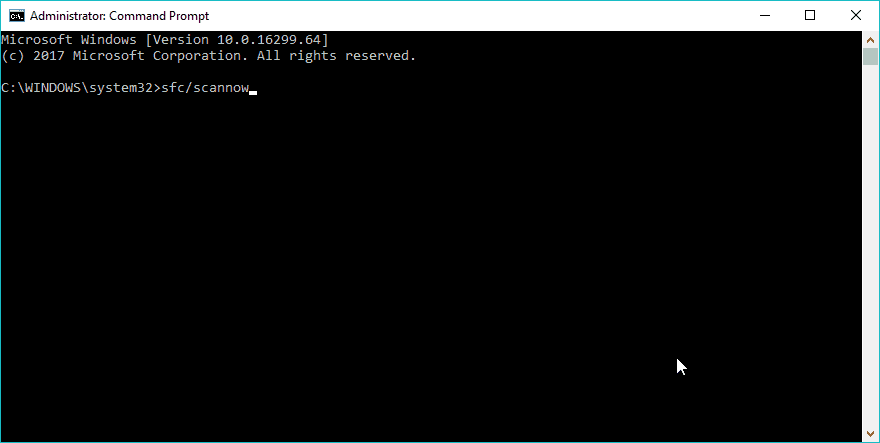
- Процес би требало да траје неколико минута.
- По завршетку затворите командну линију.
У случају да никада нисте чули за ову функцију, СФЦ скенирање је уграђени Виндовс-ов алат за решавање различитих проблема. И овде би могло бити корисно.
Научите све што можете знати о СФЦ читајући наш практични водич!
6. Покрените ДИСМ
- Притисните тастер Виндовс + Кс и покрените Цомманд Промпт (Админ).
- Копирајте и налепите следећу команду:
ДИСМ.еке / Онлине / Цлеануп-имаге / Ресторехеалтх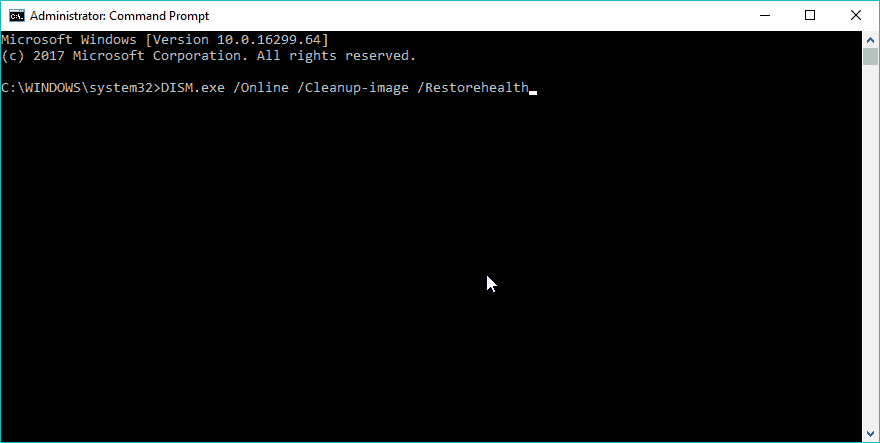
- У случају да ДИСМ не може да добије датотеке на мрежи, покушајте да користите инсталациони УСБ или ДВД. Уметните медиј и откуцајте следећу команду:
ДИСМ.еке / Онлине / Цлеануп-Имаге / РестореХеалтх / Извор: Ц: РепаирСоурцеВиндовс / ЛимитАццесс
Белешка: Обавезно замените путању Ц: / РепаирСоурцеВиндовс вашег ДВД-а или УСБ-а.
Слично СФЦ скенирању, ДИСМ (Деплоимент Имаге & Сервицинг Манагемент) је такође алат за суочавање са разним системским грешкамас, али напреднији.
Дакле, ако СФЦ скенирање није обавило посао, ваше шансе су веће са ДИСМ-ом.
7. Пребаците се на иПв4 мрежу
- Идите на Сеарцх, откуцајте мрежне везе и отворите Мрежне везе.

- Кликните десним тастером миша на везу (ЛАН или Ви-ФИ) коју тренутно користите и одаберите Својства.
- На листи ставки везе поништите ознаку иПв6 и потврдите избор.
- Сачувајте промене.
- Иди на Виндовс Упдате и проверите да ли постоје исправке.
Ово решење је било корисно када се бавите Грешка при ажурирању Виндовс 10 0к8024401ц па би такође могло помоћи у овом случају.
То је све, сигурно се надамо да вам је бар једно од ових решења заобишло грешку 0к80072ефд. Ако имате било какве коментаре, питања или сугестије, само нас обавестите у коментарима испод.

![0к80070017 грешка у оперативном систему Виндовс 10 [Фулл Фик]](/f/1c41d3c952461c3699ef516577f959b3.jpg?width=300&height=460)
